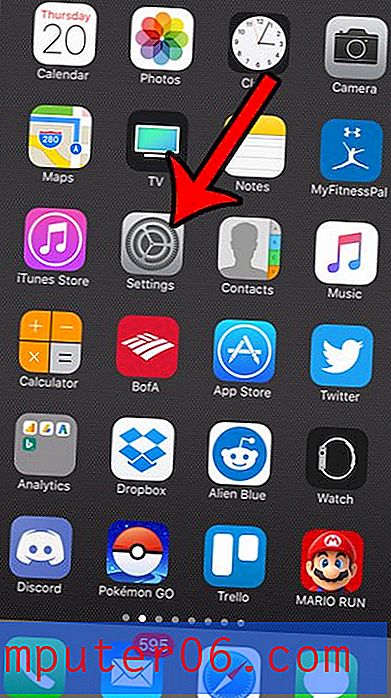iPhone 7 디스플레이에서 컬러 필터를 활성화하는 방법
iPhone에는 장비 사용 환경을 변경하도록 조정할 수있는 많은 설정이 있습니다. Apple 운영 체제의 iOS 10 버전에는 경험 많은 iPhone 사용자조차도 알지 못하는 다양한 옵션이 포함되어 있습니다.
이러한 설정 중 하나를 색상 필터라고하며, 색맹이거나 화면의 정보를 읽는 데 문제가있는 iPhone 소유자를 돕기 위해 다양한 추가 색상 채도 효과를 제공합니다. 아래의 자습서는이 색상 필터 설정을 찾아 활성화 할 수있는 위치를 보여 주므로 iPhone 사용 환경이 향상되는지 확인할 수 있습니다.
iPhone 7에서 컬러 필터를 적용하거나 제거하는 방법
이 기사의 단계는 iOS 10.1의 iPhone 7 Plus에서 수행되었습니다. 이 기능을 사용하면 iPhone 사용자 또는 화면에서 텍스트를 읽기 어려운 색상 사용자를 돕기위한 색상 필터라는 설정을 적용하거나 제거 할 수 있습니다. 야간 필터 모드의 주황색 색조와 같이 색상 필터 설정의 일부가 아닌 다른 색상 변경 효과를 적용 할 수 있습니다.
1 단계 : 설정 메뉴를 엽니 다.

2 단계 : 일반 메뉴를 선택하십시오.
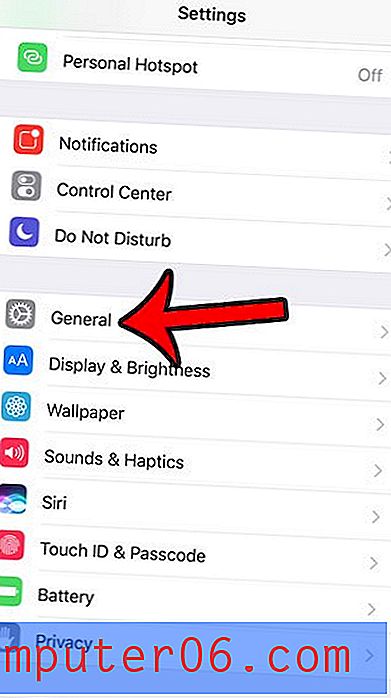
3 단계 : 접근성 버튼을 누릅니다.
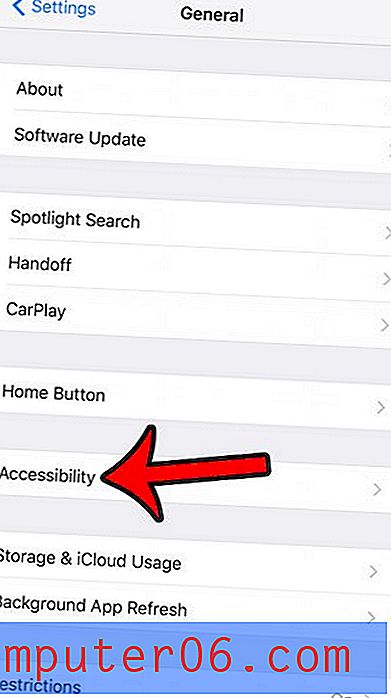
4 단계 : 화면 상단 근처의 디스플레이 조정 옵션을 터치합니다.
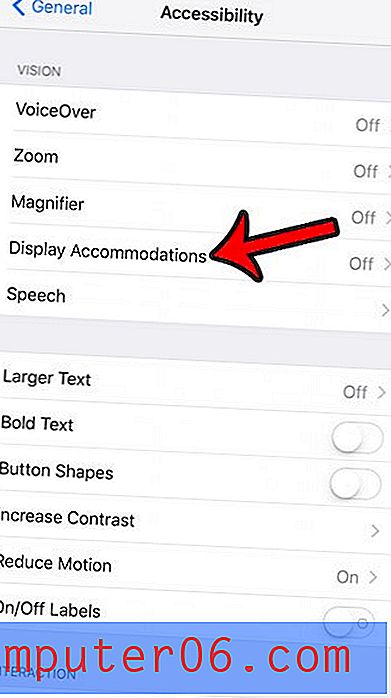
5 단계 : 컬러 필터 옵션을 선택하십시오.
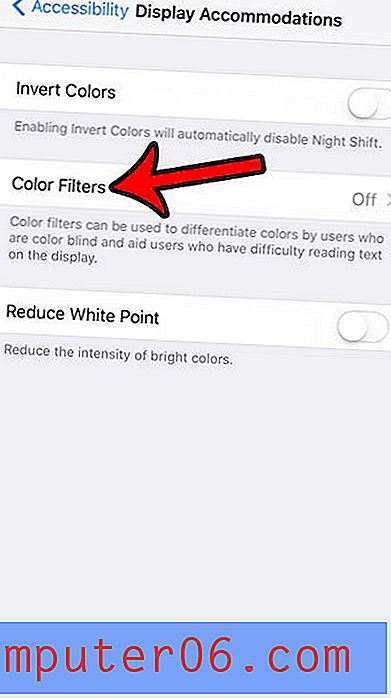
6 단계 : 컬러 필터 오른쪽에있는 버튼을 눌러 설정을 켜거나 이미 설정되어있는 경우 끄려면 적절한 설정을 찾을 때까지 사용 가능한 옵션 중에서 선택하십시오.
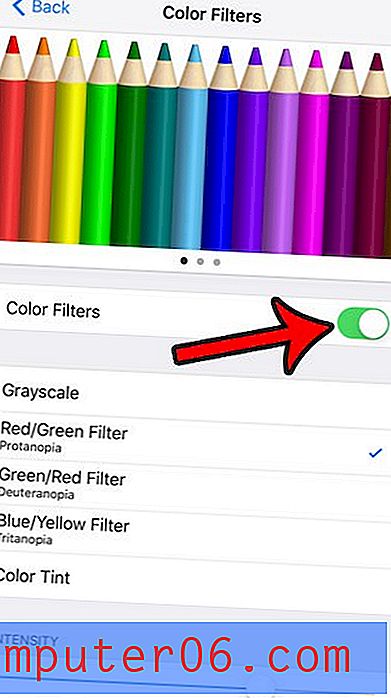
iPhone 색상 필터 메뉴에는 다음 설정에 대한 옵션이 있습니다.
- 그레이 스케일
- 빨강 / 녹색 필터 – 원핵 생물
- 녹색 / 빨간색 필터 – Deuteranopia
- 파란색 / 노란색 필터 – 삼위 일체
- 색조
화면 하단의 슬라이더를 사용하여 이러한 색상의 강도를 조정할 수도 있습니다.
화면에 적용된 효과를 끄고 싶을 때 컬러 필터 설정을 찾고 있는데 컬러 필터가 이미 꺼져있는 경우 야간 이동 모드를 조정해야 할 수 있습니다.
iPhone 화면의 색상이 매우 다르게 보일 경우 색상 반전 옵션이 켜져 있는지 확인하십시오. 이것은 위의 5 단계에서 사용했던 디스플레이 조정 메뉴의 맨 위에 있습니다.